Преглед садржаја
Док користимо формуле у Екцел-у, морамо да убацимо одређени опсег ћелија да би формула радила или да бисмо добили жељени резултат. У овом туторијалу показаћу вам како да изаберете опсег ћелија у Екцел формули на 4 лака и једноставна лака начина. Користићемо тастере Филл Хандле , СХИФТ , ЦТРЛ и ИНДЕКС функцију да бисмо изабрали опсег ћелија у Екцел формули .
Преузмите свеску за вежбу
Преузмите ову вежбу да бисте вежбали задатак док читате овај чланак.
4 лака начина да изаберете опсег ћелија у Екцел формули
Претпоставимо да имамо Екцел радни лист који садржи информације разних продавница ланца ресторана широм Сједињених Држава. Екцел радни лист садржи износе продаје за сваки од ових ресторана за месец јануар и фебруар . Ми ћемо сумирати ове износе продаје тако што ћемо одабрати опсег ћелија на различите начине. Слика испод приказује радни лист са којим ћемо радити.
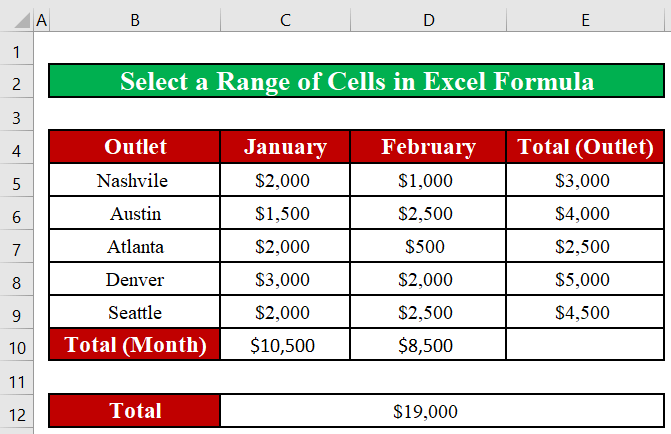
Метод 1: Изаберите опсег суседних ћелија у Екцел формули
Претпоставимо да желимо да сумирамо сав износ продаје за месец јануар . То значи да желимо да сумирамо суседне ћелије опсега Ц5:Ц9 . Хајде да видимо како можемо да изаберемо овај опсег суседних ћелија у програму Екцел Формула СУМ .
Корак 1:
- Прво ћемо записати функцију СУМ у ћелији Ц11 . Док пише функцију, Екцел ће тражити опсег ћелија које ће сумирати. Изабраћемо прву ћелију у опсегу Ц5 .
- Затим ћемо превући ручицу за попуњавање надоле да изаберете све ћелије у опсегу. Ослободићемо ручицу за попуњавање када стигне у ћелију Ц9 - последњу ћелију опсега .
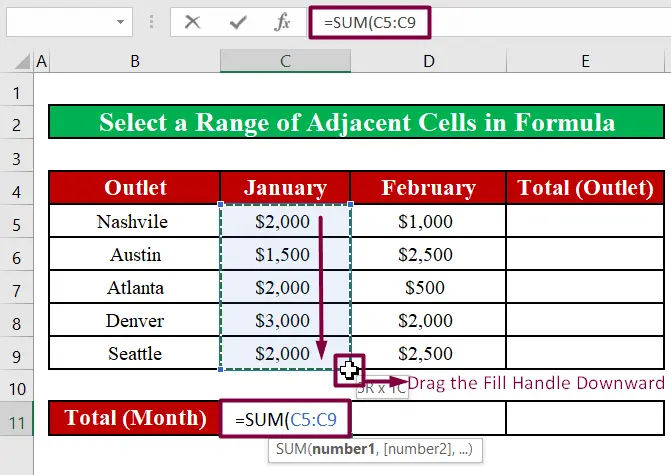
- Алтернативно, можемо користити и тастер СХИФТ да бисмо изабрали све суседне ћелије опсега. Прво ћемо изабрати прву ћелију опсега Ц5 . Затим ћемо наставити да притискамо тастер СТРЕЛИЦА НАДОЛЕ све док не дође до последње ћелије опсега . Док притиснемо тастер СТРЕЛИЦА НАДОЛЕ , он ће изабрати све ћелије испод Ц5 .

- Када добијемо опсег ћелија , притиснућемо тастер ЕНТЕР . Притиском на ЕНТЕР , добићемо укупан износ продаје за месец јануар .

Корак 2:
- Такође можемо да сумирамо суседне ћелије у ред. На пример, желимо да сумирамо сав износ продаје Насхвилле продајног места за месеце јануар и фебруар . То значи да желимо да сумирамо суседне ћелије опсега Ц5:Д5 .
- Прво,изабраћемо прву ћелију опсега Ц5 . Затим ћемо притискати тастер СТРЕЛИЦА НА ДЕСНО док не дође до последње ћелије опсега Д5 .

- Алтернативно, можемо превући ручицу за попуњавање удесно да изаберемо све ћелије у домет. Ослободићемо ручицу за попуњавање када стигне у ћелију Д5 - последњу ћелију у опсегу .
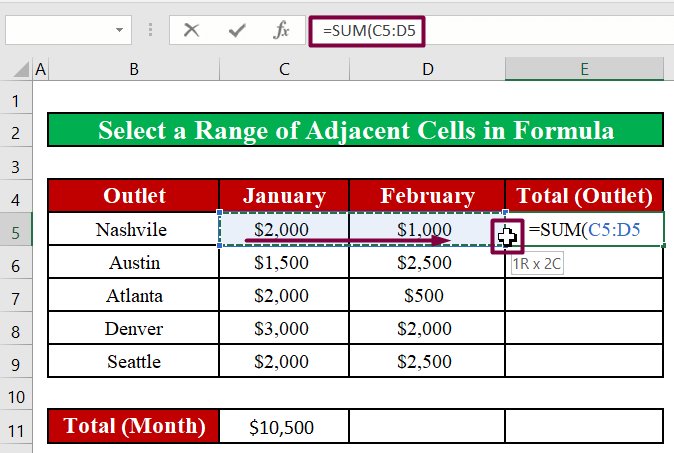
- Када добијемо опсег ћелија , притиснућемо тастер ЕНТЕР . Када притиснете ЕНТЕР , добићемо укупан износ продаје Насхвилле .

Прочитајте више: Како одабрати опсег ћелија у Екцел-у (9 метода)
Метод 2: Уметните опсег ћелија које нису суседне у Екцел формули
Такође можемо изабрати несуседне ћелије у Екцел формули. На пример, сумираћемо износ продаје Насхвилле , Атланта, и Сеаттле продајних места за месец фебруар . То значи да желимо да саберемо ћелије Д5 , Д7, и Д9 . Пратићемо доле наведене кораке.
Кораци:
- Прво ћемо записати функцију СУМ у ћелији Д11 . Док пише функцију, Екцел ће тражити опсег ћелија које ће сумирати.
- Затим ћемо држати притиснуту ЦТРЛ тастер и изаберите ћелије које желимо да сумирамо.

- Када добијемо опсег ћелија , притиснућемо ЕНТЕР тастер. Након притиска на ЕНТЕР , добићемо укупан износ продаје за Насхвилле , Атланта, и Сеаттле продајних места за месец фебруар .

Прочитајте више: Како преместити изабране ћелије у Екцел-у са тастатуром (4 методе)
Слична очитавања
- Како превући ћелије у Екцел користећи тастатуру (5 глатких начина)
- Поделите групу ћелија бројем у Екцел-у (3 методе)
- Како заштитити изабране ћелије у Екцел-у (4 методе)
- Закључајте одређене ћелије у Екцел-у (4 методе)
- Како проверити да ли је више ћелија једнако у Екцел-у (4 методе)
Метода 3: Изаберите целу колону или ред у Екцел формули
Понекад ћемо можда морати да убацимо целу колону или ред у Екцел формуле. Можемо да изаберемо целу колону или редове пратећи доле наведене кораке.
Кораци:
- Можемо изабрати Колону Ц кликом на заглавље колоне као испод.

- Такође можемо изабрати Ред 7 кликом на број реда као испод.
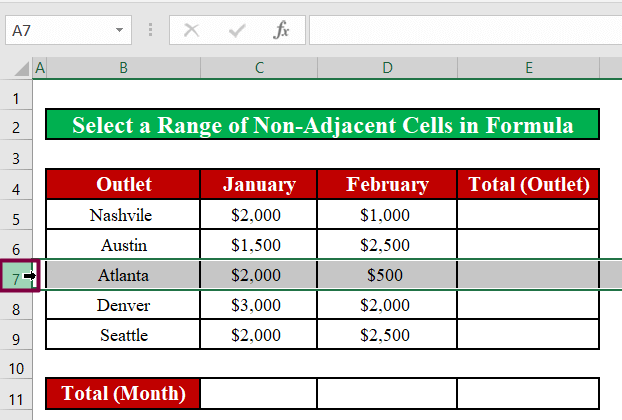
Прочитајте више: Изаберите све ћелије са подацима у колони у Екцел-у (5 метода+пречица)
Метода 4: Комбинујте функције СУМ и ИНДЕКС да бисте дефинисали опсег у Екцел-у
Митакође може да користи функцију ИНДЕКС да дефинише опсег за Екцел формулу. На пример, користићемо функцију ИНДЕКС да дефинишемо опсег који ће сумирати све износе продаје за месец јануар и за фебруар . Урадићемо следеће.
Кораци:
- Записаћемо формулу испод у ћелију Д11 .
=SUM(C5:INDEX(C5:D9,G6,G7))
Рашчламба формуле:
- <1 Функција>Индекс враћа вредност или референцу од ћелије на пресеку одређеног реда и колоне, у датом опсегу .
- Овде је опсег ћелија за функцију ИНДЕКС Ц5:Д9 . број реда је 5 ( Г6 ), а број колоне је 2 ( Г7 ).
- Ћелија у 5. реду и 2. колони за овај опсег података ( Ц5:Д9 ) је ћелија Д9 .
- Дакле, опсег за функцију СУМ биће Ц5:Д9 . Дакле, функција СУМ ће сумирати све износе продаје за месец јануар и фебруар .

- Притиском на ЕНТЕР , добићемо укупне продајне износе .
Повезан садржај: Како померити ћелије надоле у Екцел-у без промене формуле (4 метода)
Брзе напомене
- Видећете грешку #РЕФ! док користите ИНДЕКС функцију, ако проследите аргумент број_реда већи од постојећих бројева редова у опсегу .
- Такође, ако проследите аргумент цол_нум већи од постојећих бројева колона у опсегу , видећете #РЕФ!
- Коначно, ако је аргумент број_подручја већи од постојећих бројева области, добићете #РЕФ!
Закључак
У овом чланку смо научили како да изаберемо опсег ћелија у Екцел формули . Надам се да ћете од сада моћи лако да изаберете опсег ћелија у Екцел формули . Међутим, ако имате било каква питања или препоруке о овом чланку, оставите коментар испод. Пријатан дан!!!


